Ändra storlek på bilder i bulk, använd vattenstämplar, få miniatyrer
Miscellanea / / February 10, 2022
Du kanske kommer ihåg det här verktyget som vi nyligen täckte, kallat Fototrollkarl, med hjälp av vilken du kan ändra storlek och redigera dina foton samtidigt. Även om programmet fungerade felfritt när en användare ville ändra storlek på fotografier, fanns det några problem.
En skav sak med verktyget var att alla bilder du vill ändra storlek på ska finnas tillgängliga i samma mapp. En användare kan inte blanda och matcha foton från olika mappar i samma batch. Så idag ska jag prata om ännu en batchbildsförändring som heter Redimensionneur, som ger en viss flexibilitet för att ändra storlek på batchbild. Låt inte dess konstiga namn lura dig, verktyget har några intressanta funktioner. Låt oss kolla upp dem.
Använda Redimensionneur för att ändra storlek på bilder
Redimensionneur kommer som installatör samt en bärbar applikation och det senare rekommenderas alltid av oss framför det förra även om du planerar att använda det på din persondator för att det ska vara lätt att använda.
Appens gränssnitt är självförklarande, och alla alternativ finns precis framför användaren.
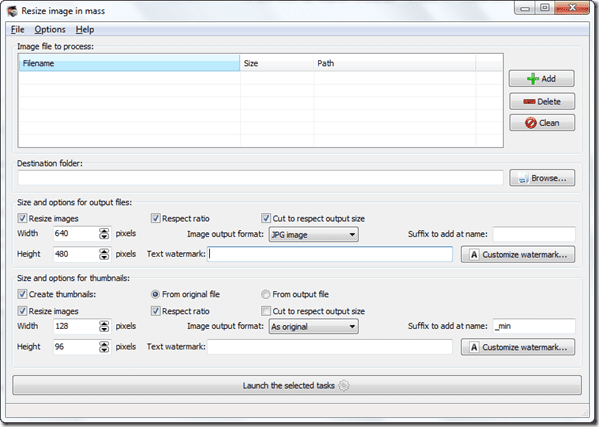
Lägg bara till bilderna i bearbetningskön med hjälp av Lägg till-knapp och konfigurera bildmåtten under alternativen för att ändra storlek på bilden. Du kan också lägga till ett suffix till alla bearbetade filer. Det enda som saknas här är möjligheten att ändra storlek på fotot i en procentuell skala och ett alternativ för att bevara det faktiska bildförhållandet.

Det ger ett sätt att lägga till vattenstämpel till alla bilder. Som standard läggs vattenstämpeln till i det övre vänstra hörnet av fotot, men du kan ändra placeringen, textstorleken, bakgrunden och andra detaljer genom att klicka på knappen Anpassa vattenstämpel.
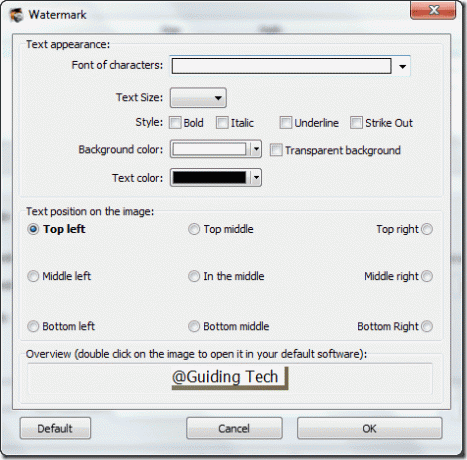
Om du planerar att göra miniatyrer av bilderna finns det ett särskilt avsnitt för det i verktyget. Miniatyralternativen kan skapa miniatyrer från originalfilerna eller från utdatafilerna. Använd suffixalternativet för att hålla miniatyrbilden skild från de ursprungliga bearbetade bilderna.
Slutligen, när du är klar med hela konfigurationen, klicka på knappen Starta den valda uppgiften för att bearbeta alla filer i kön. Programmet är relativt långsamt med att ändra storlek på bilderna jämfört med andra produkter i genren.
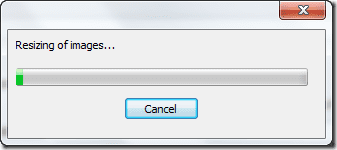
Slutsats
I grund och botten kommer båda verktygen – Photo Magician och Redimensionneur – med vissa fördelar och nackdelar. Så ge båda ett försök innan du väljer den som du tycker passar dina krav bättre.
Senast uppdaterad den 2 februari 2022
Ovanstående artikel kan innehålla affiliate-länkar som hjälper till att stödja Guiding Tech. Det påverkar dock inte vår redaktionella integritet. Innehållet förblir opartiskt och autentiskt.


![Windows kan inte komma åt den angivna enheten, sökvägen eller filfelet [FIXED]](/f/110a13bfe7be2caa31f94fb4570cc1d7.png?width=288&height=384)
